【Java】Eclipse環境でjavaからExcelを読み書きする方法ApachePOIを用いて実現
手順
- ApachePOIのダウンロード
- ApachePOIライブラリを展開
- Ecllipseのjavaプロジェクトでビルド・パス構成でjarファイルを追加
- ソースコード実装・・・完了
という流れになります。
ApachePOIのダウンロード
まずは、ApacheのサイトからPOIをダウンロードします。
「Binary Distribution」のpoi-bin-4.1.2-20200217.zipをクリックしてダウンロードします。
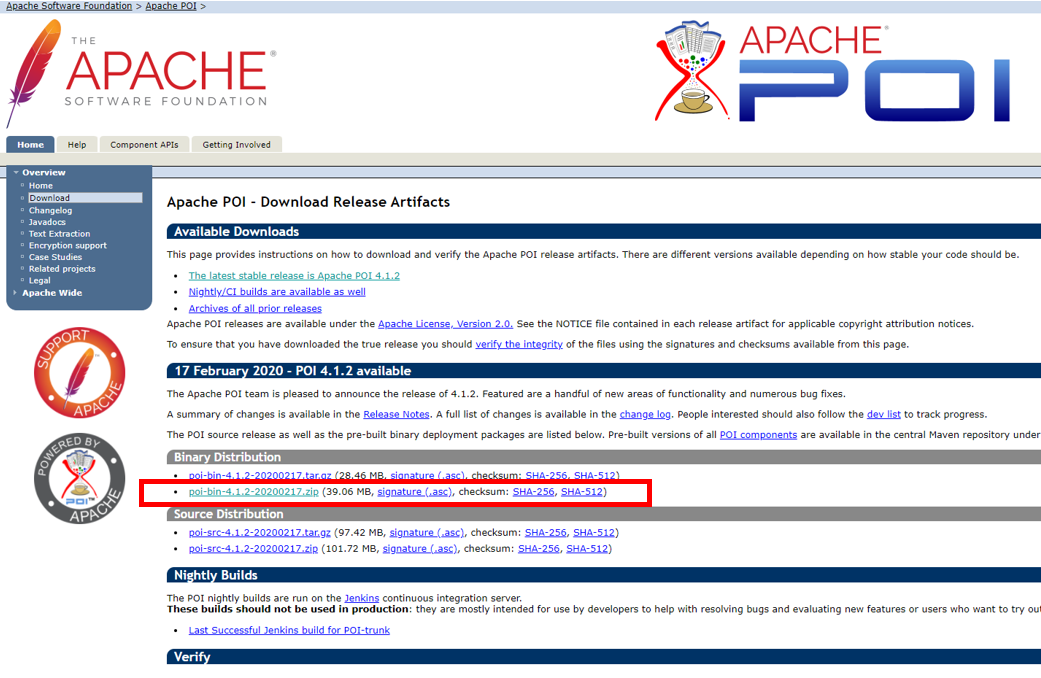
ダウンロードして保存する先は任意です。
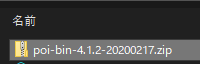
ApachePOI.zipの解凍展開
zipファイルをこんどは解凍し展開します。
展開先は任意です。
EclipseのJavaプロジェクトでビルド・パス構成設定
EclipseのJavaプロジェクトでビルド・パスの構成を開く

ライブラリータブを開き、右側にある外部JARの追加ボタンをクリックします。
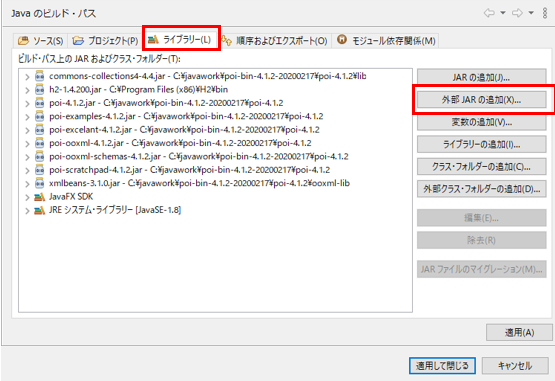
先ほど解凍し展開したフォルダ階層内のpoi-4.1.2 >
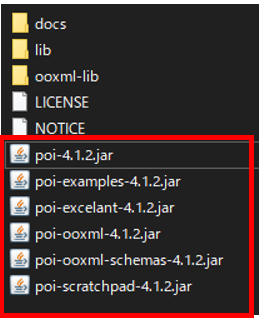
赤枠のjarファイル追加。
さらに、libフォルダ内の
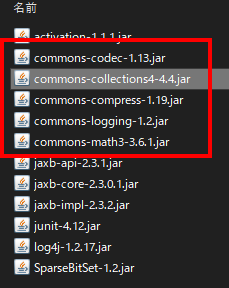
赤枠内の「commons-***」Jarファイルも追加
さらに、ooxml-libフォルダ内の
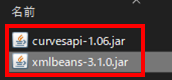
赤枠内の「curvesapi-1.06.jar」「xmlbeans-3.1.0.jar」jarファイルを追加します。
jarファイルが追加できたら、
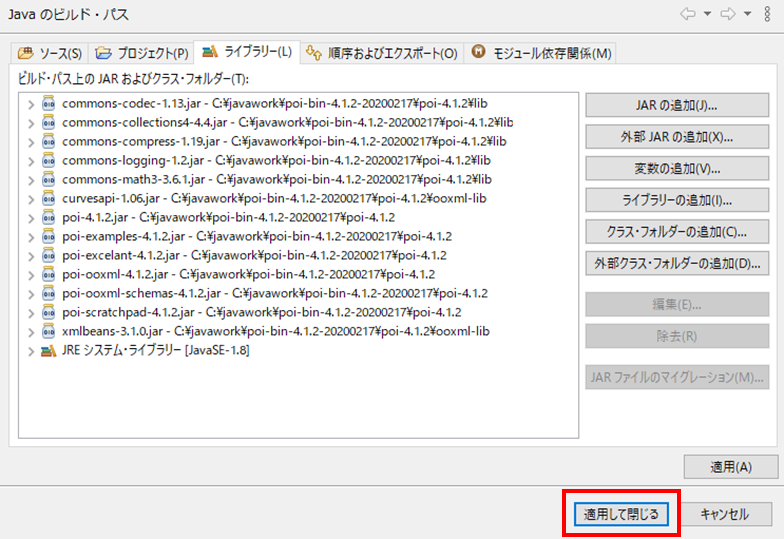
適用して完了です。
追加したJarファイル
/poi-4.1.2.jar/poi-examples-4.1.2.jar/poi-excelant-4.1.2.jar/poi-ooxml-4.1.2.jar/poi-ooxml-schemas-4.1.2.jar/poi-scratchpad-4.1.2.jar/lib/commons-codec-1.13.jar/lib/commons-collections4-4.4.jar/lib/commons-compress-1.19.jar/lib/commons-logging-1.2.jar/lib/commons-math3-3.6.1.jar/ooxml-lib/curvesapi-1.06.jar/ooxml-lib/xmlbeans-3.1.0.jar
どれが必要か不要なのか詳しくないので、適当に追加してみました。
Excelファイルを出力
jarファイルも追加できたら、あとはExcelを操作する方法ですね。
簡単な書き込み処理を書いたソースコード
package poi_excel;
import java.io.FileOutputStream;
import java.io.IOException;
import org.apache.poi.ss.usermodel.Cell;
import org.apache.poi.ss.usermodel.Row;
import org.apache.poi.ss.usermodel.Sheet;
import org.apache.poi.xssf.usermodel.XSSFWorkbook;
public class main {
public static void main(String[] args) {
XSSFWorkbook workbook = new XSSFWorkbook();
Sheet sheet = workbook.createSheet("test");
Row row0 = sheet.createRow(0);
Row row1 = sheet.createRow(1);
Row row2 = sheet.createRow(2);
Cell cell0 = row0.createCell(0);
Cell cell1 = row1.createCell(1);
Cell cell2 = row2.createCell(2);
cell0.setCellValue("Excelを出力してみた");
cell1.setCellValue(100 / 3.14);
cell2.setCellValue(12345.9876);
FileOutputStream output = null;
try{
output = new FileOutputStream("sampleExcelout.xlsx");
workbook.write(output);
System.out.println("完了。。");
}catch(IOException e){
System.out.println(e.toString());
}finally{
try {
if (output != null) {
output.close();
}
if (workbook != null) {
workbook.close();
}
}catch(IOException e){
System.out.println(e.toString());
}
}
}
}
実行結果
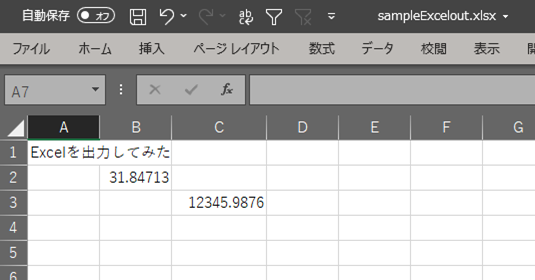
文字列、計算式の結果、数値が書き込まれて出力できました!!!
Excel読み込み
Excelを用意する。
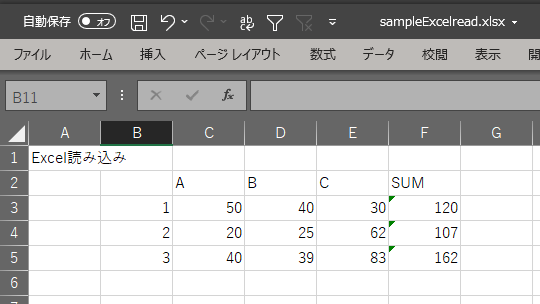
セル”C3″、”E2″、”F5″、”A1″の値を取得するコードを書いてみる。
package poi_excel;
import java.io.IOException;
import org.apache.poi.ss.usermodel.Cell;
import org.apache.poi.ss.usermodel.Row;
import org.apache.poi.ss.usermodel.Sheet;
import org.apache.poi.xssf.usermodel.XSSFWorkbook;
public class main {
public static void main(String[] args) {
String excelread = "sampleExcelread.xlsx";
XSSFWorkbook workbook = null;
try{
workbook = new XSSFWorkbook(excelread);
//左端のシートを取得する
Sheet sheet = workbook.getSheetAt(0);
//取得する値のセル設定
Row row0 = sheet.getRow(2); //3行目
Row row1 = sheet.getRow(1); //2行目
Row row2 = sheet.getRow(4); //5行目
Row row3 = sheet.getRow(0); //1行目
Cell cell0 = row0.getCell(2); //C列
Cell cell1 = row1.getCell(4); //E列
Cell cell2 = row2.getCell(5); //F列
Cell cell3 = row3.getCell(0); //A列
//取得した値をコンソールに出力する
System.out.println(cell0.getNumericCellValue());
System.out.println(cell1.getStringCellValue());
System.out.println(cell2.getNumericCellValue());
System.out.println(cell3.getStringCellValue());
System.out.println("完了。。");
}catch(IOException e){
System.out.println(e.toString());
}finally{
try {
if (workbook != null) {
workbook.close();
}
}catch(IOException e){
System.out.println(e.toString());
}
}
}
}
実行結果
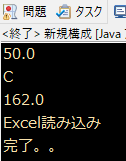
指定したセルの値が取得できました!!!
まとめ
JavaでExcelを操作するにはApachePOIを用いれば容易にできることがわかりました。
これを応用して業務の効率化に役立たせましょう!!
では。(@^^)/~~~





